发布时间:2015-08-21 09: 41: 17
几何画板不仅可以用来制作几何教学课件,也可以应用在力学和运动学的课件中。利用几何画板,我们可以模拟出简单的天体运动。下面我们就看看如何在几何画板中模拟日月地的运动关系。
几何画板模拟日月地的运动关系的课件模板样图:
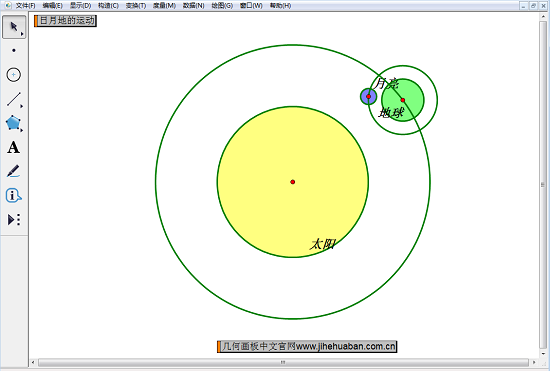
该课件的详细制作步骤如下:
1.新建一个几何画板文件。使用“线段工具”绘制出六个不同长度的线段,分别命名为R1、R2、R3、R4、R5、R6。
2.选择“点工具”绘制出一点,选择线段R1、R2,选择“构造”—“以圆心和半径作圆”命令,绘制出两个同心圆。小圆为C1,大圆为C2。 选择圆C1,选择“构造”—“圆内部”命令,填充一种颜色。
3.在圆C2上选取一点M,选中点M和线段R3、R4,选择“构造”—“以圆心和半径作圆”命令,绘制出两个同心圆,分别命名为圆C3、C4。 选择圆C3,选择“构造”—“圆内部”命令,填充一种颜色。
4.在圆外任取一点O,选中点O和线段R5,绘制圆C5。在圆C5上取一点P,绘制线段OP。选中点M和线段OP,选择“构造”—“平行线”命令,绘制出过点M且平行于线段PO的直线。这条直线与圆C4相交于点N。
5.选中点N和线段R6,选择“构造”—“以圆心和半径作圆”命令,绘制出圆C6。选中圆C6,选择“构造”—“圆内部”命令,填充一种颜色。
6.将圆C1的标签更改为“太阳”,圆C3的标签更改为“地球”,圆C6的标签更改为“月亮”。
7.选中点M和点P,选择“编辑”—“操作类按钮”—“动画”命令,直接点击“确定”即可。在绘图区的左上角生成一个“运动点”的按钮。将其名称更改为“日月地的运动”即可。
8.美化界面,隐藏不必要的对象。然后选择“文件”—“保存”命令,命名为“日月地的运动关系”即可。
点击下面的“下载模板”,可下载该课件模板。当我们点击“日月地的运动”按钮,就可以看到太阳、地球、月亮三者之间的运动关系。如需更多关于天体运动变化的几何画板课件下载,可参考地球探求昼夜变化。
展开阅读全文
︾